كيفية إنشاء واستخدام عنوان بريد إلكتروني مخصص على iPhone
هل سبق لك أن واجهت موقفًا اضطررت فيه إلى مشاركة عنوان البريد الإلكتروني مع الشركة لاستخدام خدماتها؟ مع وجود العديد من التطبيقات والخدمات ، من السهل جدًا ملء صندوق البريد الإلكتروني برسائل البريد الإلكتروني التسويقية غير المرغوب فيها والرسائل غير المرغوب فيها. إضافة Apple الجديدة إلى Hide my email هنا للتعامل مع مثل هذه المواقف. يمكنك إنشاء واستخدام عنوان بريد إلكتروني مخصص على iPhone الخاص بك.

قبل المضي قدمًا والبدء في إنشاء عنوان بريد إلكتروني مخصص على iPhone ، دعنا نذكرك أن ميزة إخفاء بريدي الإلكتروني متاحة فقط لمشتركي iCloud +. تحتاج إلى الدفع مقابل خطة iCloud للمبتدئين على الأقل للاستمتاع بالمزايا.
أيضًا ، الوظيفة متاحة في نظام التشغيل iOS 15 أو أعلى. أصدرت Apple أحدث إصدار من iOS 15 لجميع أنواع iPhone المتوافقة في 20 سبتمبر.
إذا كنت لا تزال عالقًا في نظام التشغيل iOS 14 ، فقد حان الوقت للترقية إلى iOS 15 من الإعدادات> عام> قائمة تحديث البرامج.
أين يوجد إخفاء بريدي الإلكتروني على IPHONE
قائمة إخفاء البريد الإلكتروني مخفية داخل تطبيق الإعدادات. إليك كيفية الوصول إليه.
الخطوة 1: افتح تطبيق الإعدادات على iPhone.
الخطوة 2: اضغط على ملف التعريف الخاص بك وانتقل إلى iCloud.
خطوة 3: افتح Hide My Email ، وسترى جميع عناوين البريد الإلكتروني التي قمت بإنشائها باستخدام وظيفة تسجيل الدخول باستخدام Apple أثناء التسجيل.
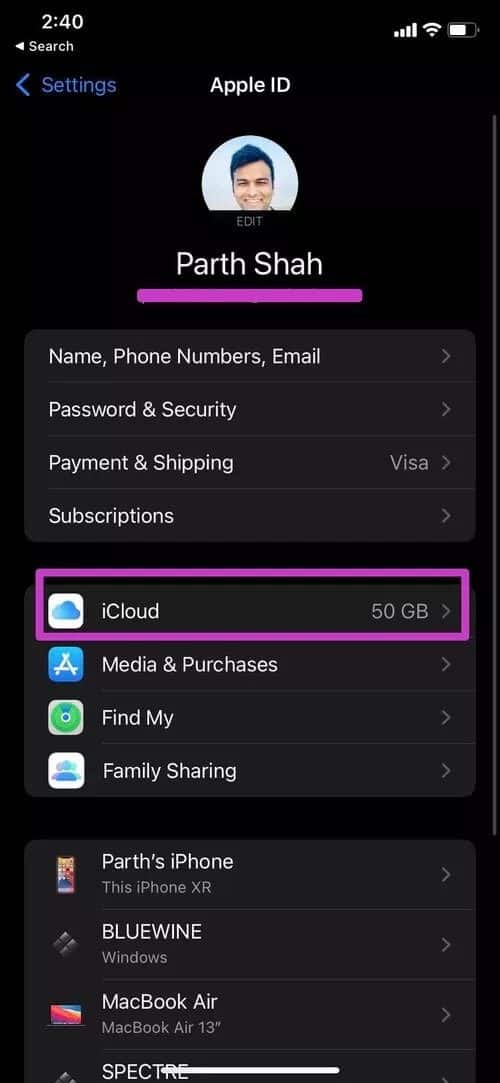
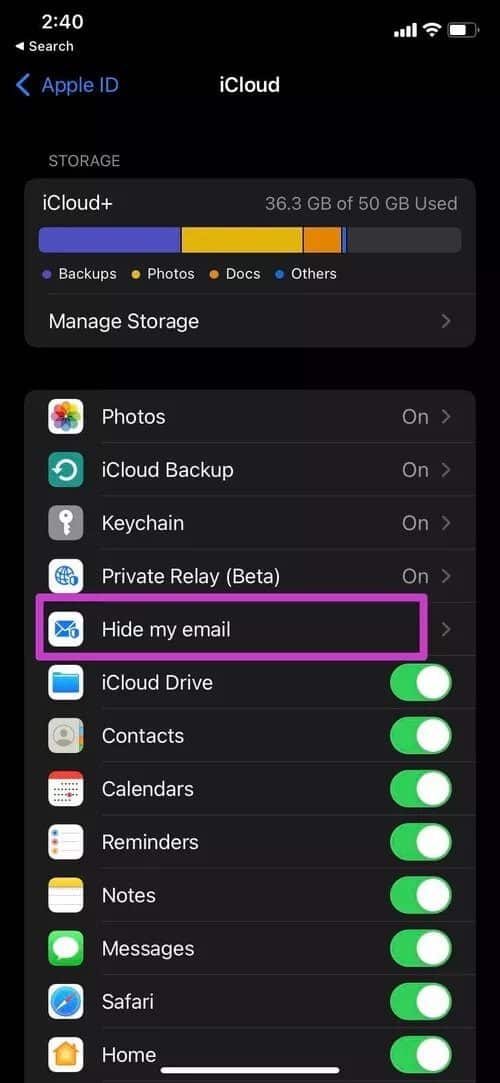
كيفية إنشاء عنوان بريد إلكتروني مخصص على IPHONE
من نفس قائمة إخفاء البريد الإلكتروني الخاص بي ، يمكنك إنشاء عنوان بريد إلكتروني جديد. تساعدك هذه الوظيفة في الحفاظ على خصوصية عنوان بريدك الإلكتروني الشخصي من خلال إنشاء عناوين عشوائية فريدة تُعيد توجيهها إلى صندوق الوارد الخاص بك ويمكن حذفها في أي وقت.
الخطوة 1: افتح إعدادات iPhone وانتقل إلى ملف التعريف الخاص بك.
الخطوة 2: انتقل إلى iCloud ثم افتح قائمة إخفاء البريد الإلكتروني.
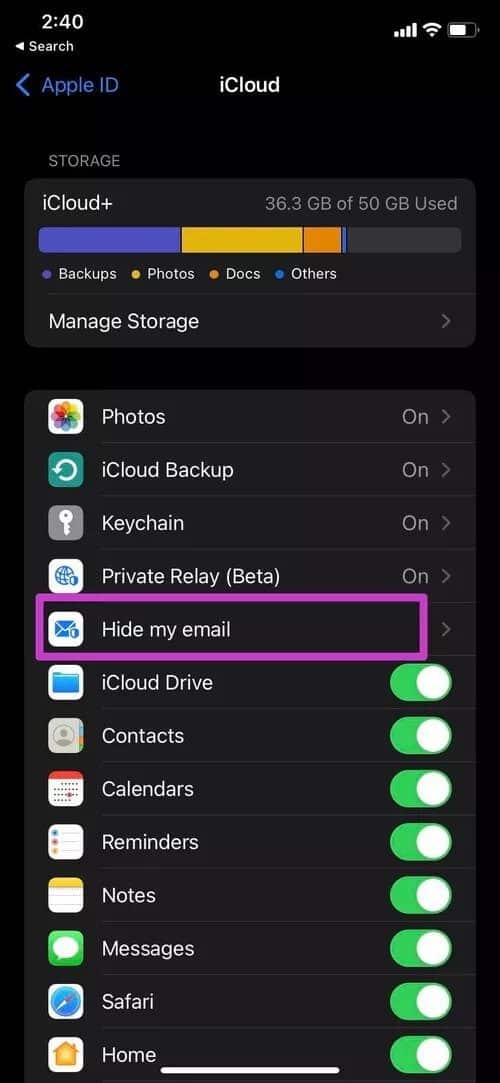
خطوة 3: اضغط على إنشاء عنوان جديد.
الخطوة 4: سيقوم نظام التشغيل بإنشاء عنوان بريد إلكتروني عشوائي لاستخدامه. تحتاج إلى تسمية عنوانك بحيث يمكنك تذكر الغرض الذي أنشأت البريد الإلكتروني من أجله وحتى إضافة ملاحظة إليه.
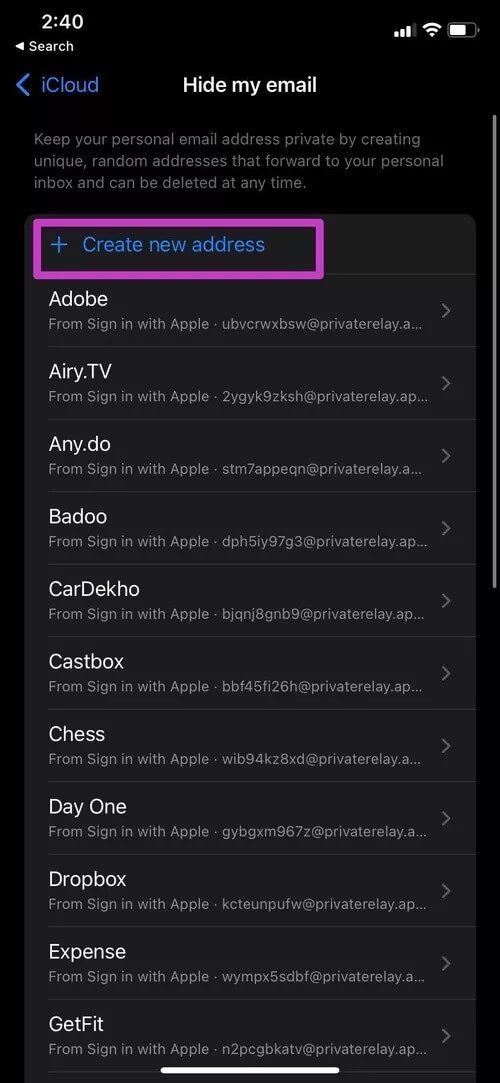
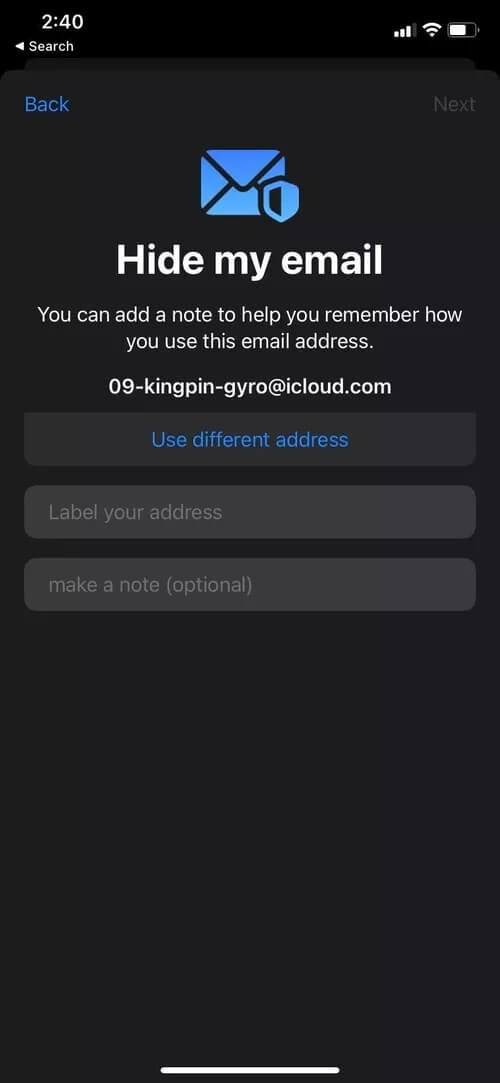
إذا وجدت أن عنوان البريد الإلكتروني معقد للغاية ، فيمكنك دائمًا النقر فوق استخدام عنوان مختلف وإنشاء عنوان بريد إلكتروني مختلف في إخفاء بريدي الإلكتروني.
الخطوة 5: قم بتسمية بريدك الإلكتروني وإضافة ملاحظة.
خطوة 6: اضغط على زر التالي في الأعلى.
الخطوة 7: سوف تستغرق Apple دقيقة أو دقيقتين لإنشاء عنوان بريد إلكتروني جديد لك. اضغط على تم ، وأنت على ما يرام.
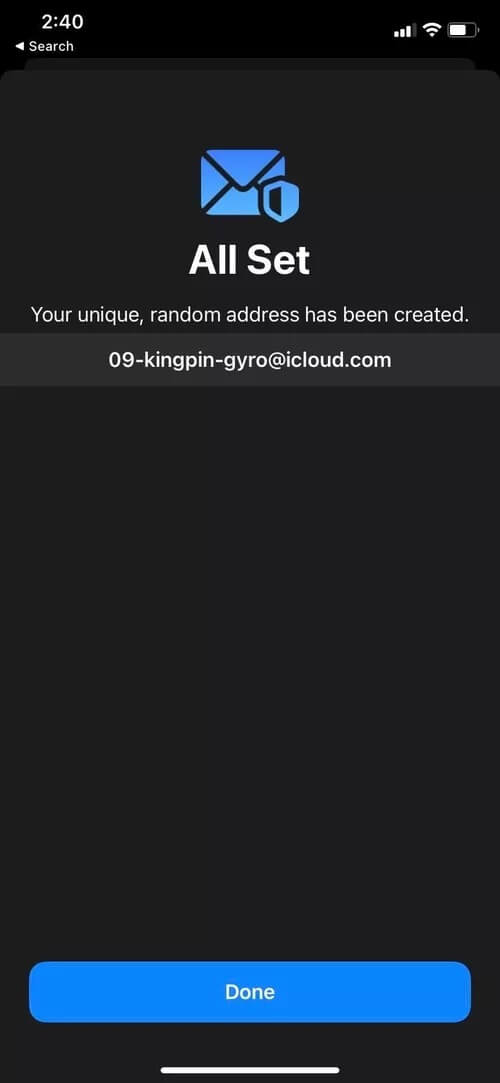
هذا كل شيء. لقد نجحت في إنشاء عنوان بريد إلكتروني مخصص على جهاز iPhone الخاص بك. انسخه واستخدمه أينما تريد.
أوقف إرسال البريد الإلكتروني إلى صندوق الوارد الرئيسي الخاص بك
تم تعيين رسائل البريد الإلكتروني العشوائية التي قمت بإنشائها باستخدام تسجيل الدخول باستخدام Apple وإخفاء قائمة البريد الإلكتروني الخاصة بي لإعادة توجيهها إلى صندوق البريد الإلكتروني الرئيسي الخاص بك. ومع ذلك ، يمكنك بسهولة تغيير السلوك إذا شعرت أنك تتلقى الكثير من رسائل البريد الإلكتروني منهم. إليك الطريقة.
الخطوة 1: افتح تطبيق الإعدادات.
الخطوة 2: اذهب إلى Profile> iCloud> Hide my email menu.
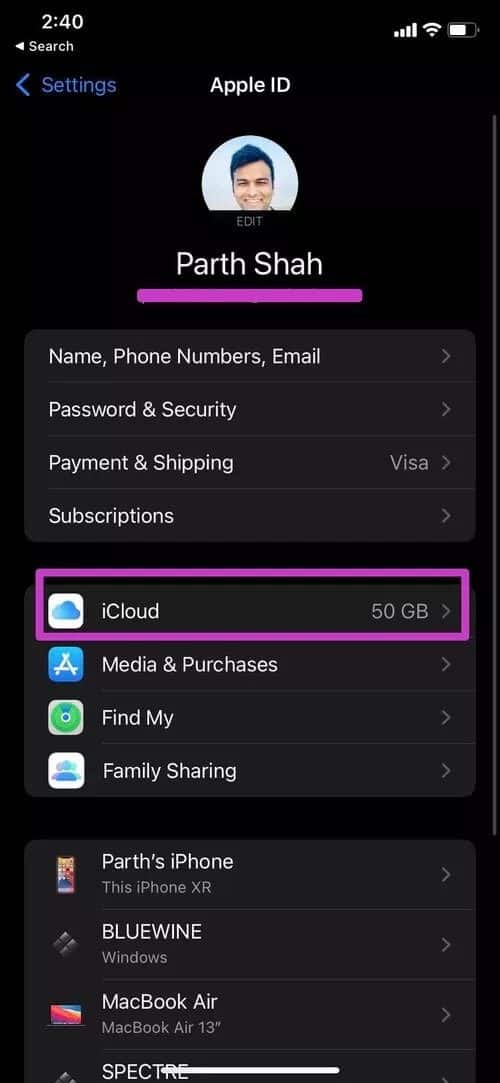
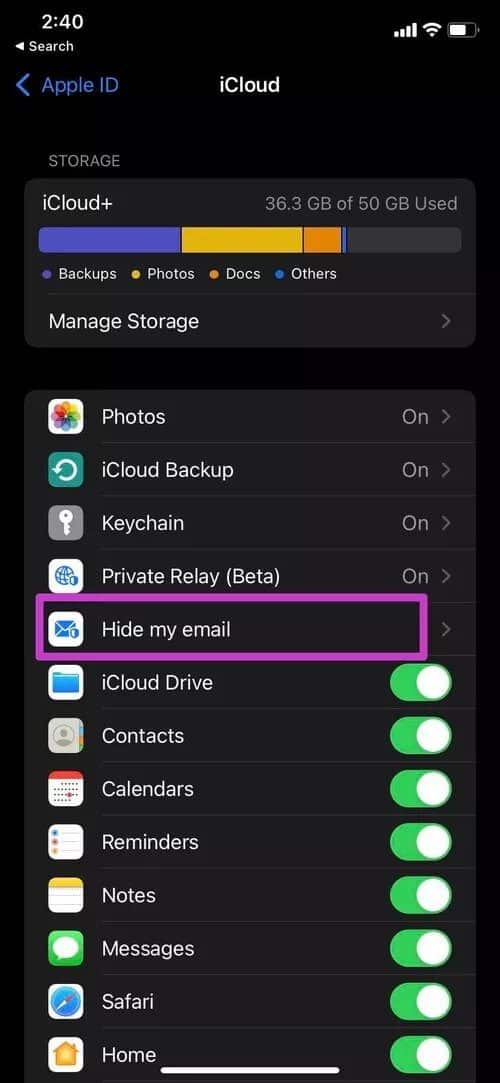
خطوة 3: حدد معرف البريد الإلكتروني الذي تريد إيقاف رسائل البريد الإلكتروني إلى صندوق البريد الإلكتروني الرئيسي الخاص بك.
الخطوة 4: قم بتعطيل “إعادة التوجيه” للتبديل ولن تتلقى أي رسائل بريد إلكتروني جديدة من معرّف البريد الإلكتروني المخصص الذي تم إنشاؤه.
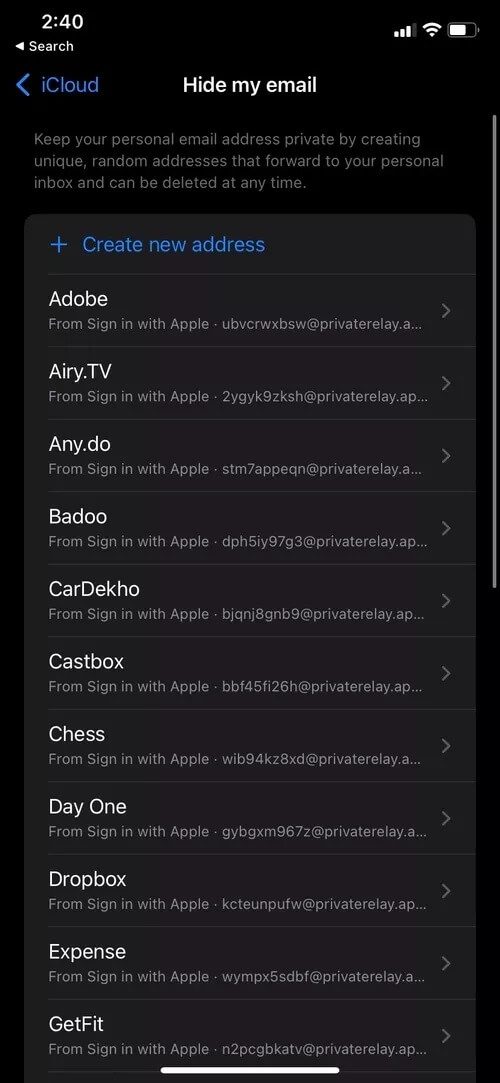
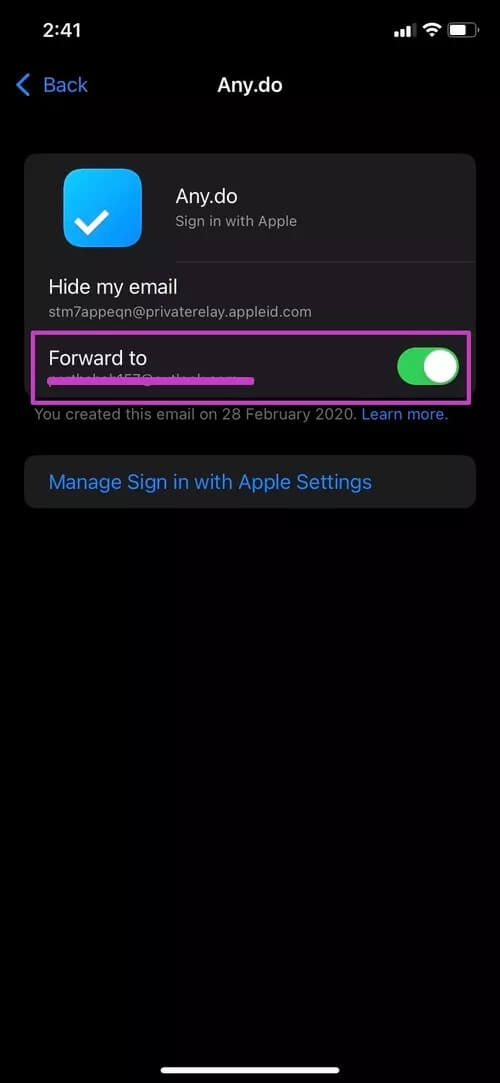
احذف عناوين البريد الإلكتروني المخصصة
سيقدر المستخدمون المتميزون القدرة على إنشاء عناوين بريد إلكتروني عشوائية أثناء التنقل. قد ينتهي بك الأمر بإنشاء العشرات من هذه العناوين في وقت قصير. بمجرد أن يتم تقديم الغرض الخاص بك ، يمكنك دائمًا تعطيل / حذف عنوان البريد الإلكتروني المخصص من قائمة إخفاء البريد الإلكتروني الخاص بي.
اتبع الخطوات التالية.
الخطوة 1: افتح إعدادات iPhone وانتقل إلى الحساب> قائمة iCloud.
الخطوة 2: حدد إخفاء البريد الإلكتروني الخاص بي وانتقل لأسفل إلى تسمية البريد الإلكتروني. لسوء الحظ ، لا يوجد زر بحث للانتقال إلى عنوان البريد الإلكتروني الذي تم إنشاؤه بسرعة.
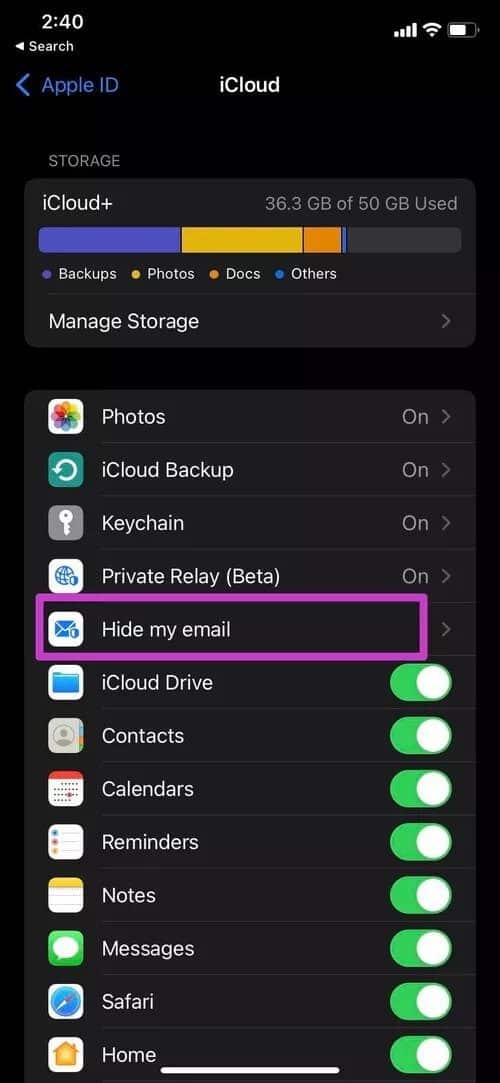
خطوة 3: اضغط على ملصق البريد الإلكتروني ذي الصلة.
الخطوة 4: اضغط على إلغاء تنشيط عنوان البريد الإلكتروني وتأكيد قرارك.
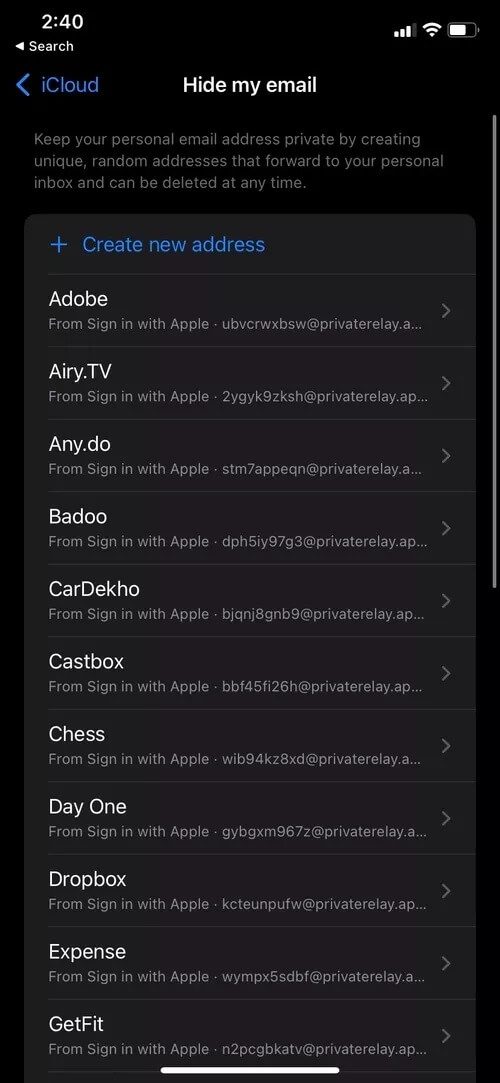
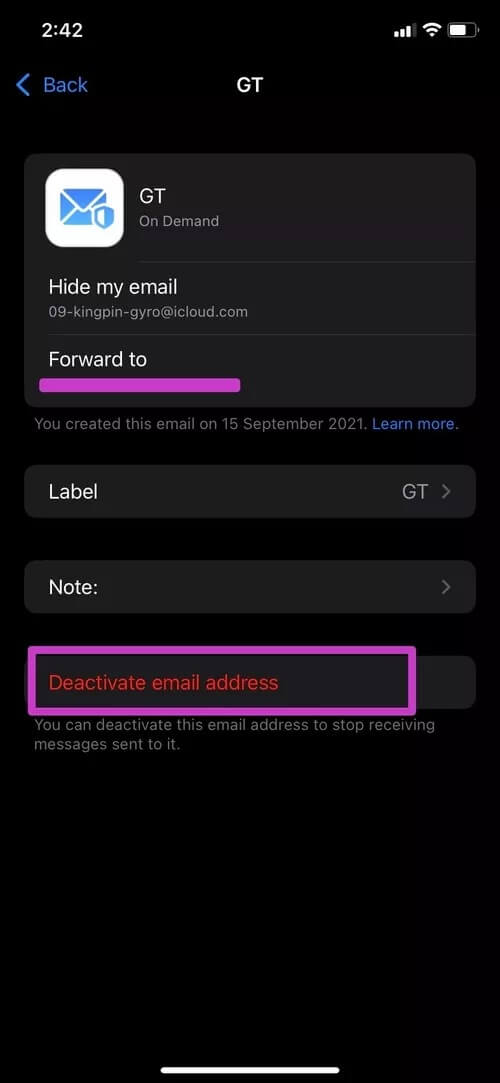
سيتوقف عنوان البريد الإلكتروني الذي تم إنشاؤه عن تلقي رسائل البريد الإلكتروني المرسلة إلى هذا العنوان. يمكنك إعادة تنشيطه من قسم العناوين غير النشطة.
ستجد قائمة عناوين غير نشطة في الأسفل في قسم إخفاء بريدي الإلكتروني.
حماية خصوصية البريد الإلكتروني الخاص بك
يستمر موقف Apple القوي بشأن الخصوصية والأمان مع تحديث iOS 15. تريد Apple حماية رسائل البريد الإلكتروني الخاصة بك من رسائل البريد الإلكتروني غير المرغوب فيها باستخدام Hide My Email على iPhone. كيف تخطط لإنشاء واستخدام عنوان بريد إلكتروني مخصص على iPhone؟ رأيكم في قسم التعليقات أدناه.
